笔记本怎么恢复出厂设置
笔记本恢复出厂设置的详细指南
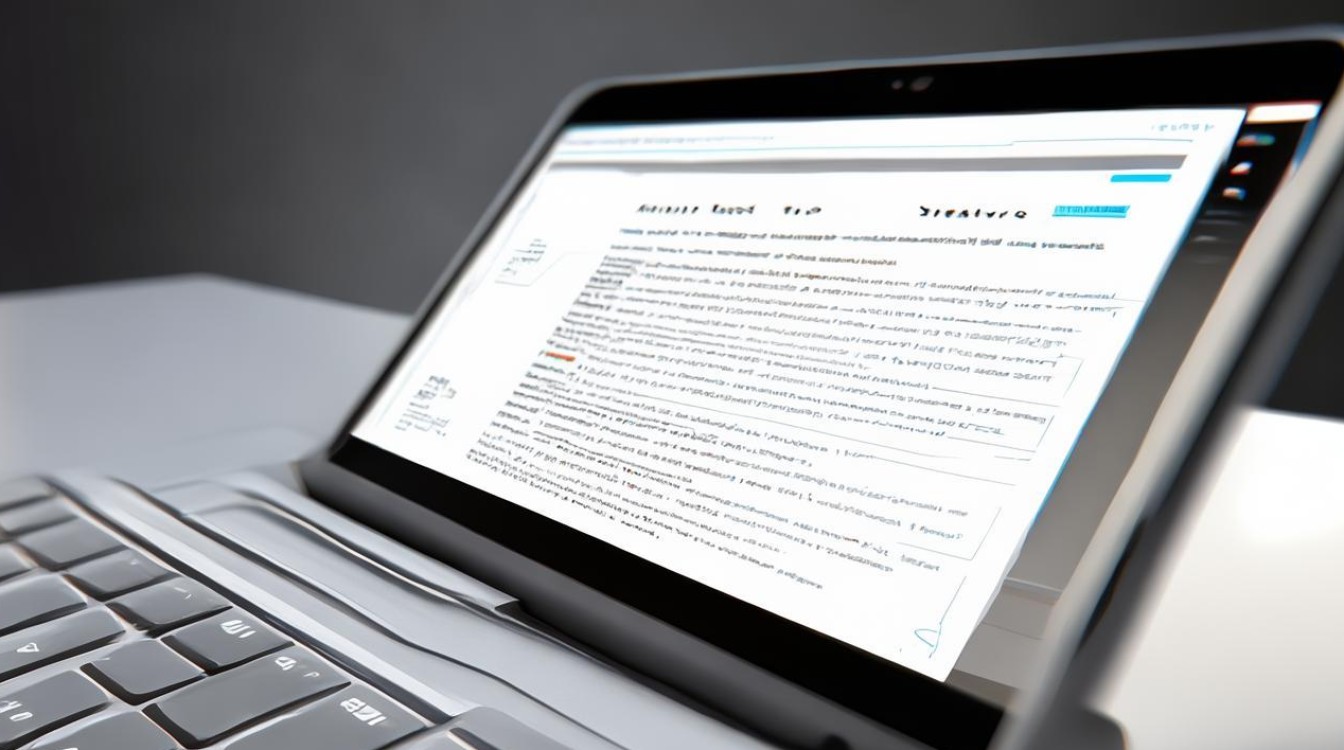
在使用笔记本电脑的过程中,可能会遇到系统运行缓慢、软件冲突或病毒感染等问题,这时候恢复出厂设置可能是一个有效的解决方案,恢复出厂设置可以将笔记本恢复到初始状态,清除所有用户数据和设置,让系统重新变得流畅和稳定,本文将详细介绍笔记本恢复出厂设置的方法和注意事项。
恢复出厂设置前的准备工作
(一)备份重要数据
恢复出厂设置会清除笔记本上的所有数据,因此在操作之前,务必备份重要的文件、照片、视频等资料,可以使用外部硬盘、U盘或云存储服务进行备份。
(二)确认电源和电量
确保笔记本连接电源适配器,并且电量充足,在恢复过程中,如果电量不足可能会导致操作失败,甚至损坏系统文件。
(三)了解恢复方式
不同的笔记本品牌和型号可能有不同的恢复出厂设置的方法,主要有以下几种方式:
- 通过系统自带的恢复功能:大多数笔记本预装了操作系统恢复工具,可以在系统设置中找到相关选项。
- 使用恢复分区:有些笔记本在硬盘上划分了一个专门的恢复分区,里面存放了系统恢复镜像,可以通过特定的按键组合进入恢复模式。
- 使用安装介质:如果没有恢复分区或系统恢复功能无***常使用,可以制作一个系统安装盘或启动U盘来进行恢复。
常见笔记本品牌恢复出厂设置的方法
(一)联想笔记本
- Windows 10/11系统
- 点击“开始”菜单,选择“设置”。
- 在“设置”中,点击“更新和安全”。
- 选择“恢复”选项,在“重置此电脑”下方,点击“开始”。
- 按照提示选择“保留我的文件”或“删除所有内容”,然后点击“下一步”。
- 确认操作后,等待系统自动恢复出厂设置。
- 使用一键恢复按键(部分机型)
- 关机状态下,按下一键恢复按键(通常是Novo按钮)。
- 根据屏幕提示选择恢复出厂设置选项,并按照步骤操作。
(二)戴尔笔记本
- Windows 10/11系统
- 点击“开始”菜单,选择“设置”。
- 在“设置”中,点击“更新和安全”。
- 选择“恢复”选项,点击“重置此电脑”下的“开始”。
- 选择“保留我的文件”或“删除所有内容”,然后点击“下一步”。
- 确认操作,等待系统恢复。
- 使用恢复分区
- 开机或重启时,连续按F8键进入高级启动选项菜单。
- 选择“疑难解答”>“重置此电脑”,然后按照提示操作。
(三)惠普笔记本
- Windows 10/11系统
- 点击“开始”菜单,选择“设置”。
- 在“设置”中,点击“更新和安全”。
- 选择“恢复”选项,点击“重置此电脑”下的“开始”。
- 选择“保留我的文件”或“删除所有内容”,然后点击“下一步”。
- 确认操作,等待系统恢复。
- 使用恢复管理器(部分机型)
- 开机或重启时,连续按F11键进入恢复管理器。
- 按照提示选择恢复出厂设置选项,并进行操作。
恢复出厂设置后的设置与优化
(一)系统初始化设置
恢复出厂设置后,笔记本会重新启动并进入系统初始化设置界面,按照提示设置语言、地区、键盘布局等基本选项。
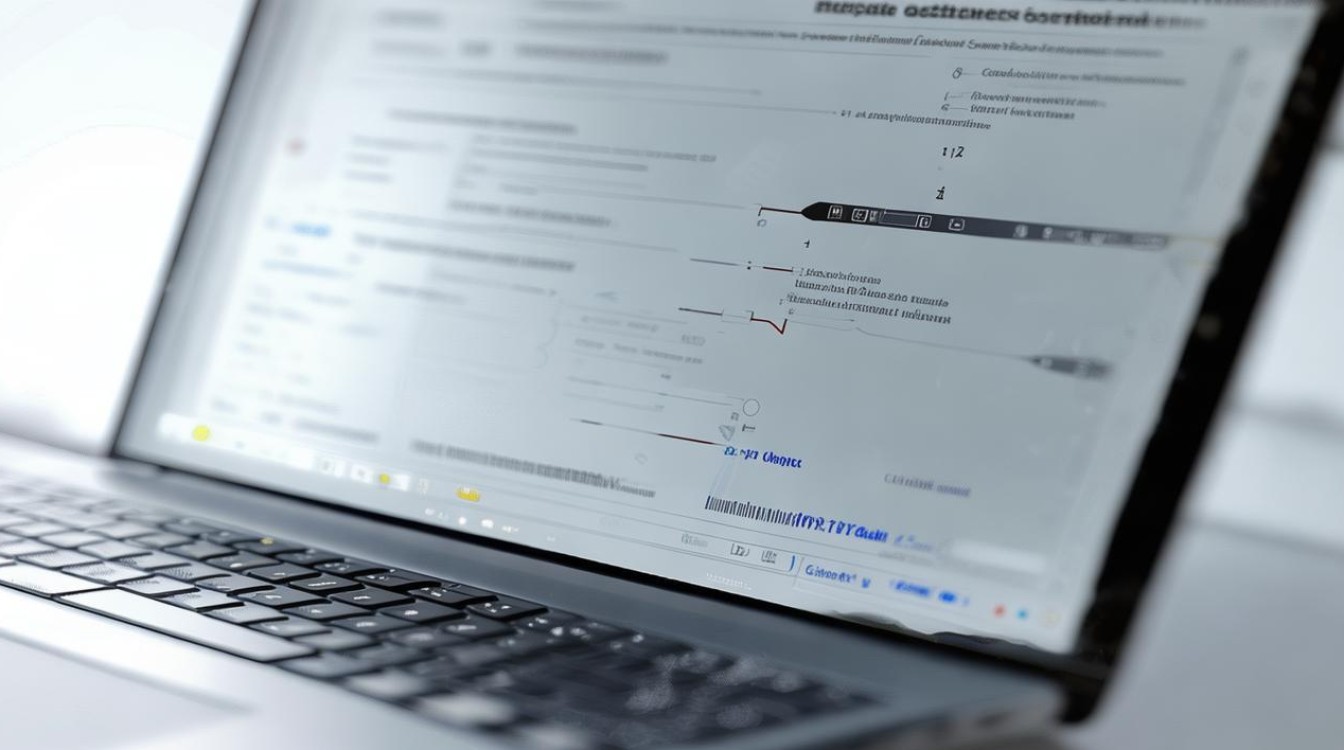
(二)安装驱动程序
系统恢复完成后,需要安装笔记本的驱动程序,以确保硬件设备能够正常工作,可以通过笔记本官方网站下载对应的驱动程序,或者使用驱动精灵等软件自动检测和安装驱动。
(三)安装常用软件
根据个人需求,安装常用的办公软件、浏览器、杀毒软件等,建议从官方网站下载正版软件,以避免安全风险。
(四)恢复个人数据和设置
如果有备份的数据,可以将数据恢复到笔记本中,根据自己的使用习惯,对系统进行个性化设置,如桌面背景、屏保、电源计划等。
注意事项
(一)恢复出厂设置会清除所有数据
在操作之前,一定要确保已经备份了重要的数据,否则数据丢失将无法恢复。
(二)恢复过程可能需要较长时间
恢复出厂设置的过程可能需要几十分钟甚至数小时,具体时间取决于笔记本的配置和系统版本,在恢复过程中,不要中断操作,以免造成系统损坏。
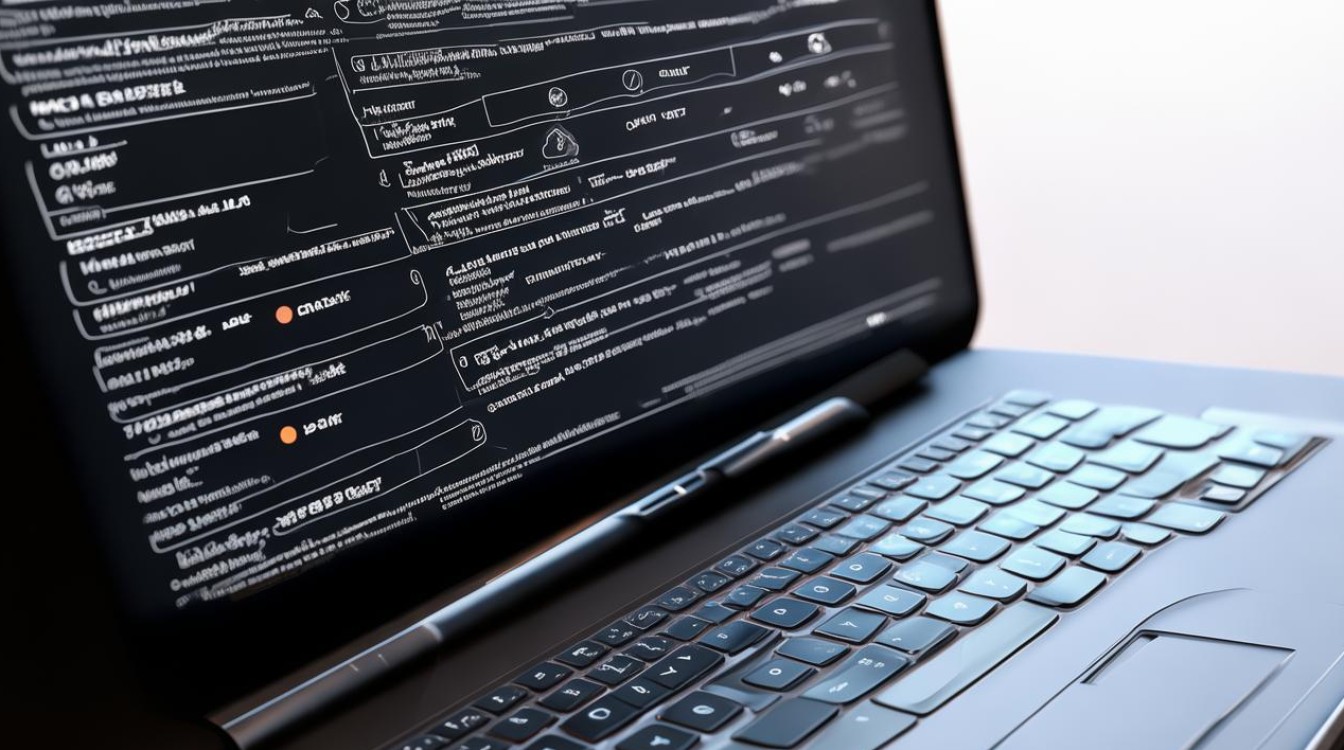
(三)恢复后要及时安装驱动程序和更新系统
为了确保笔记本的性能和稳定性,恢复出厂设置后要尽快安装驱动程序和更新系统补丁。
相关问题与解答
(一)问题:恢复出厂设置后,原来安装的软件还能使用吗?
解答:恢复出厂设置会清除笔记本上的所有数据和软件,原来安装的软件将无法使用,需要在恢复完成后重新安装所需的软件。
(二)问题:恢复出厂设置会影响笔记本的硬件吗?
解答:正常情况下,恢复出厂设置只会影响系统和软件,不会对笔记本的硬件造成任何损坏。
版权声明:本文由环云手机汇 - 聚焦全球新机与行业动态!发布,如需转载请注明出处。



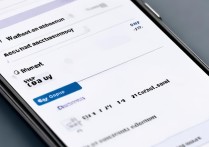

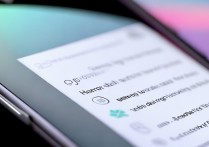
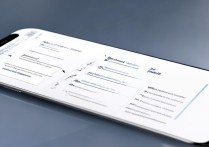





 冀ICP备2021017634号-5
冀ICP备2021017634号-5
 冀公网安备13062802000102号
冀公网安备13062802000102号